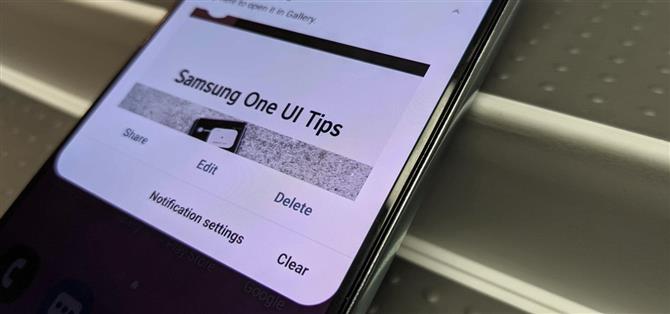Produk sampingan Android One One UI yang disayangkan adalah kelebihan, di mana anda mempunyai kaedah Google / AOSP untuk melakukan sesuatu yang bercampur dengan kaedah Samsung pada masa yang sama.
Salah satu contohnya ialah mengambil tangkapan layar, di mana Samsung telah menambahkan pengeditan dan berkongsi tangkapan layarnya sendiri segera setelah anda mengambilnya, sementara tingkah laku Android masuk melalui panel pemberitahuan.
Sekiranya anda lebih suka bar alat tangkapan skrin Samsung, maka anda mungkin tidak memerlukan pemberitahuan Android lalai. Inilah cara untuk menyingkirkannya.
Langkah 1: Ambil Tangkapan Skrin
Kaedah tradisional untuk mengambil tangkapan skrin di seluruh peranti Android adalah menahan butang kuasa dan kelantangan secara serentak. Anda juga boleh meminta Pembantu Google untuk mengambil tangkapan skrin.
Namun, Samsung telah menerapkan kaedah tangkapan skrin tambahan yang khusus untuk One UI. Anda boleh mengambil tangkapan skrin dengan menggeser sisi tangan anda ke seberang paparan, dan anda boleh meminta Bixby menyelesaikan tugas untuk anda juga.


Walau apa pun cara anda melakukannya, anda akan melihat animasi di layar yang mengesahkan tindakan diikuti dengan pita di bahagian bawah layar dengan butang tindakan untuk berkongsi, menyunting, dan memulakan tangkapan skrin yang diperpanjang serta munculnya pemberitahuan dengan pilihan serupa.
Langkah 2: Akses Tetapan Pemberitahuan Tangkapan Skrin
Leret ke bawah dari atas skrin anda untuk mengakses panel pemberitahuan seperti biasa dan cari pemberitahuan tangkapan layar.
Sekarang, tekan lama pemberitahuan untuk mendedahkan tetapan pemberitahuan. Anda boleh kembali ke senyap sehingga mempunyai keutamaan yang lebih rendah daripada pemberitahuan lain, atau anda boleh menggunakan pilihan nuklear dan menghapusnya sama sekali dengan mematikan suis togol. Tekan simpan untuk menerima perubahan.



Aktifkan semula Pemberitahuan Tangkapan Skrin
Mereka mengatakan ketiadaan membuat hati bertambah kuat. Oleh itu, jika anda ingin kembali ke tingkah laku lalai untuk pemberitahuan tangkapan skrin pada masa akan datang, leret ke bawah dari tengah skrin utama dan cari “Samsung Capture” dan ketik pada hasilnya untuk menavigasi ke bahagian aplikasi Tetapan.
Tatal ke bawah ke bahagian Tetapan Aplikasi dan ketuk “Pemberitahuan.” Di sini, ketik gelangsar di sebelah “Tangkapan Samsung” untuk membawanya kembali, dan sekarang semuanya betul dengan dunia lagi.



Ingin membantu menyokong Android Bagaimana dan dapatkan banyak teknologi baru yang manis? Lihat semua tawaran di Android How Shop yang baru.
Gambar sampul dan GIF oleh Tommy Palladino / Android How